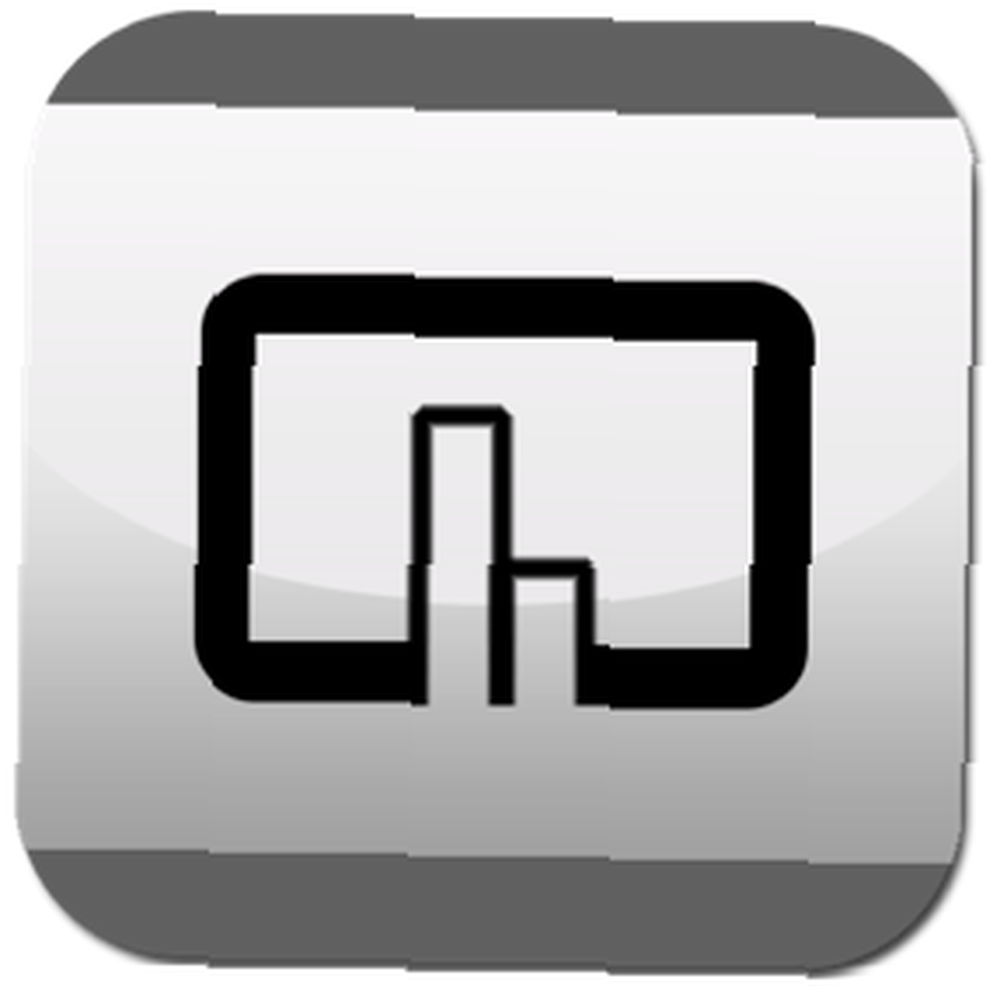
Brian Curtis
0
899
132
Nedavno sam napisao recenziju moćne aplikacije, BetterTouchTool koja omogućuje korisnicima da aktiviraju sve vrste prečaca izbornika i izvršavaju druge radnje aplikacija, radne površine i pretraživača koristeći Appleov Magic Mouse, Trackpad / Magic Trackpad ili uobičajeni miš.
Kao što sam spomenuo u prethodnom članku Postanite korisnik Power Trackpad-a s BetterTouchTool Postanite korisnik Powerck Trackpad-a s BetterTouchTool Osobito je koristan za Mac korisnike koji rade puno posla u aplikacijama kao što su iPhoto ili Aperture ili koji surfaju webom. , BetterTouchTool će biti posebno koristan za Mac korisnike koji rade u iPhoto-u, blefiranju i sličnim aplikacijama gdje prvenstveno možete upravljati kontrolama pomoću miša ili trackpad-a. Ako koristite MacBook laptop, BetterTouchTool mora imati program za napredne korisnike.
U ovom članku pružam savjete o tome kako koristiti trackpad na BetterTouchTool s iPhoto. Ono što pokrivam naravno se može primijeniti na bilo koju aplikaciju koju redovno koristite.
Iako vam se može činiti mnogo vremena za postavljanje unaprijed postavljenih unaprijed u BetterTouchTool, ovaj napor će vam dugoročno uštedjeti vrijeme. BetterTouchTool je ono o čemu se zapravo radi u računalnoj automatizaciji””štedi nam vrijeme.
Zadani pokreti i radnje
Apple nudi mali set pretpremijera trackpad-a koji su osobito korisni u aplikacijama poput iPhoto-a ili Aperture.
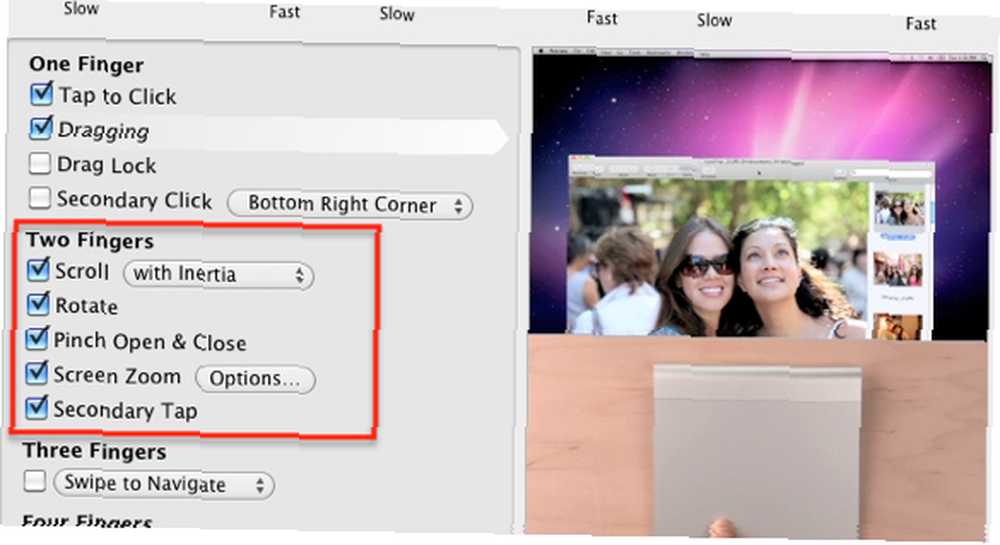
Otvaranje postavki i upute trackpad-a u Postavke sustava, vidite kako možete koristiti svoj trackpad ili Magic Mouse za okretanje, zumiranje i kretanje kroz niz fotografija. Ove su akcije korisne, ali se ne uspoređuju sa snagom BetterTouchTool-a. Pa krenimo dalje.
Postavljanje iPhoto-a
Pretpostavljam da ste već preuzeli BetterTouchTool i pročitali osnovne postavke u mom prvom članku Postanite Power Trackpad korisnik s BetterTouchTool Postanite korisnik Powerck Trackpad-a s BetterTouchTool To je posebno korisno za Mac korisnike koji puno rade u aplikacijama poput iPhoto ili Otvor blende ili koji pretražuju web. , kao i upute navedene u priručniku aplikacije. Kao što možda znate ili ne znate, BTT geste i radnje možete koristiti samo za određene aplikacije. Aplikaciju dodajete u lijevom stupcu.
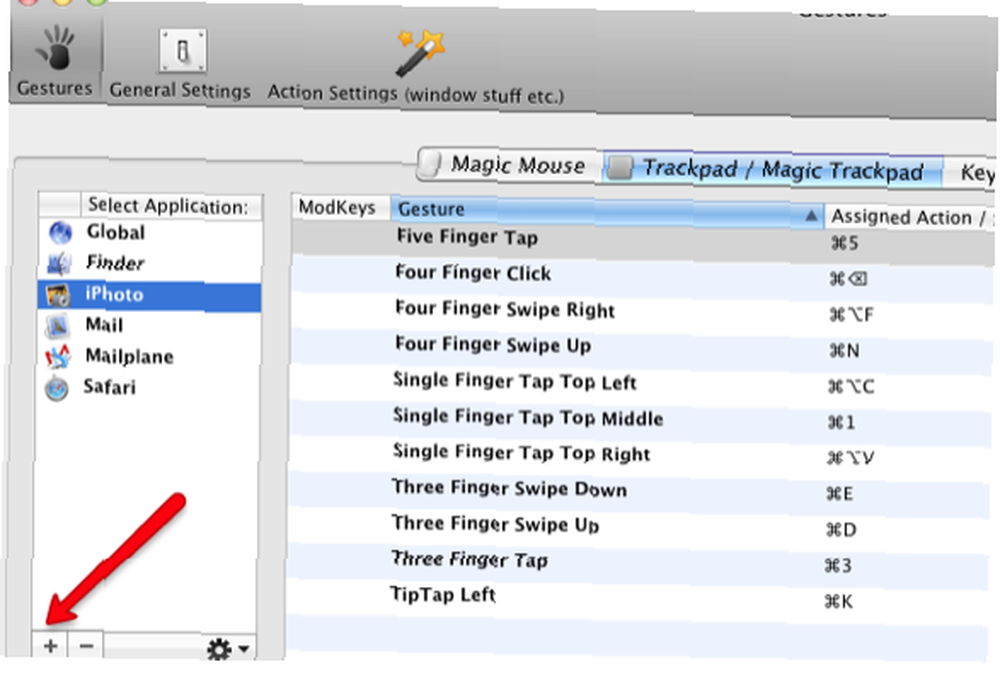
Radnje koje dodijelimo u BetterTouchTool for iPhoto zasnivaju se na potonjem prečacu s izbornika jer je uglavnom tako kretanje po iPhotu””pomoću tipkovnih prečaca. Tipični su prečaci na tipkovnici korisni kad su vaši prsti već na tipkovnici, ali kada su oni na mišu ili trackpadu, vaš se tijek rada usporava kada odmaknete ruku od miša ili trackpada kako biste aktivirali prečicu na tipkovnici. Isto se događa kad premjestite pokazivač na traku izbornika aplikacije za odabir prečaca izbornika. Pomoću BetterTouchTool možete držati ruku na trackpadu ili mišu i brzo aktivirati prečace.
Ponovna uporaba dodijeljenih gesta
Ako koristite iPhoto redovito, vjerovatno radite mnogo uređivanja u programu. Iako možete dvaput kliknuti na sličicu fotografije da biste je uvećali, morate koristiti prečac na izborniku Command + E da biste otvorili fotografiju u uređivaču. Ili možete kliknuti gumb Uređivač na traci izbornika iPhoto. Ali te su opcije malo problematične ako su vam prsti već na trackpadu. Napravimo jednostavno Tri prsta povucite prema dolje gesta za aktiviranje te prečice.
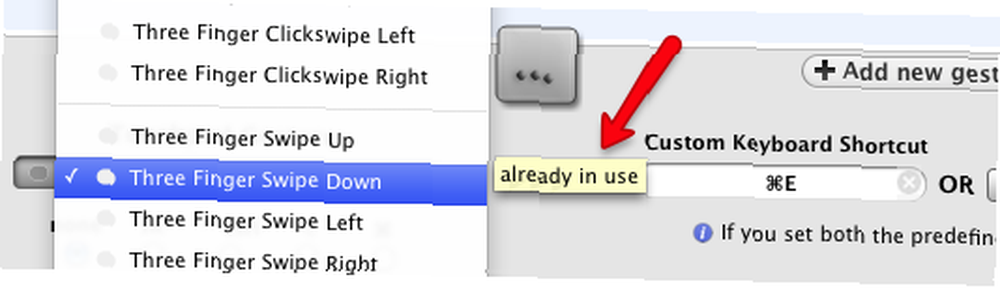
Primijetite kad odaberem Tri prsta povucite prema dolje gesta, malo skočnog prozora obavještava me da je gesta već u upotrebi. No ionako ću je ponovo koristiti jer kad radim na iPhoto-u, dodijeljena gesta neće biti u sukobu s onim što radim dok radim u iPhoto-u. Ako ste već započeli koristiti BetterTouchTool, poželjet ćete biti sigurni da geste koje koristite ne nadmašuju važnu globalnu gestu s tri prsta koju ćete htjeti koristiti dok je u iPhotou. Na primjer, koristim globalnu Tri prsta prelazite lijevo i Prelazite prstom udesno za kontrolu glasnoće na mom računalu. Ne bih ponovno koristio te iste pokrete jer želim tu kontrolu glasnoće u svakoj aplikaciji u kojoj radim.
Dalje, u Prečac na tipkovnici okvir, ja gesti dodijelim prečac, Command + E. Sad kad je odabrana fotografija pomoću Tri prsta povucite prema dolje brzo otvara sliku u uređivaču. Da biste je vratili na preglednik, koristite sliku dvostrukim dodirom ili klikom na sliku.
Ostale geste i akcije
Da biste dodali još pokreta i radnji za iPhoto, samo trebate odabrati one prečace na tipkovnici koje redovito koristite. Ako, na primjer, ocjenjujete fotografije, možete kreirati tri i pet prstom geste za dodijeljivanje ocjena 3 i 5 zvjezdica fotografijama.
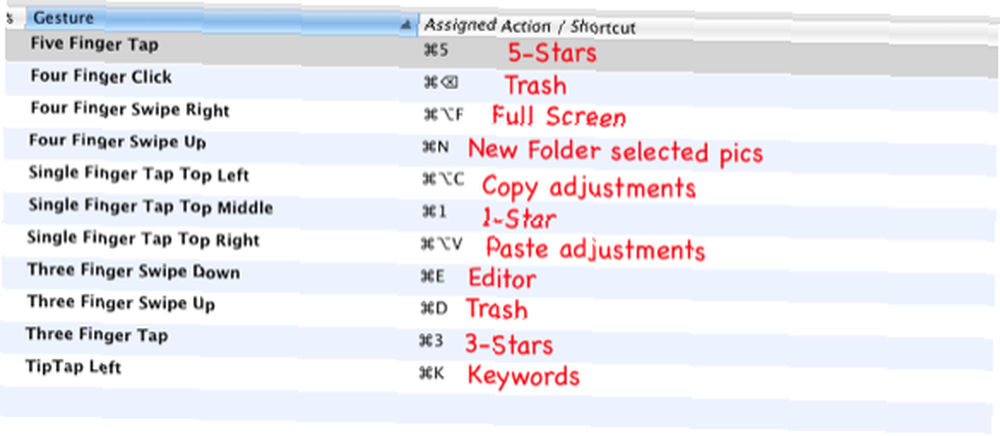
Možete koristiti Četiri klika prstom da biste odabrane slike poslali u smeće. Za upotrebu je potrebno više napora Četiri klika prstom nego koristiti a Četiri prsta povucite prema dolje; to znači da je manje vjerovatno slučajno brisanje fotografija.
Drugi koristan skup gesta je onaj za brzo kopiranje prilagodbi slike na fotografiji i drugi povezani potez za lijepljenje kopiranih prilagodbi na druge fotografije. Korištenje gesta na ovaj način poboljšava radni tijek.
Ključ BetterTouchTool ili sličnih programa je usredotočiti se na korištenje i učenje nekoliko gesta istodobno. Prednanaze trebaju biti kreirane samo za radnje koje redovno izvodite, što vam pomaže da ih zapamtite.
Sada kada koristim BetterTouchTool, vjerojatno se neću vratiti svom uobičajenom mišu. Pomoću BTT-a vrlo lako mogu automatizirati više zadataka i raditi stvari brže nego mišem.
Javite nam što mislite o BetterTouchTool ili sličnim alatima. Usput, ako tražite udžbenike o tome kako bolje urediti slike na iPhoto-u, pogledajte moj članak ovdje Jednostavan vodič za razumijevanje postupka uređivanja slika u iPhoto-u '11 [Mac] Jednostavan vodič za razumijevanje uređivanja slika Proces u iPhoto '11 [Mac] .











